Luxeritas(ルクセリタス)ならカスタマイズのバックアップや復元もボタン一つで簡単に
せっかく丹精込めてテーマを自分好みにいろいろいじっても、バックアップがないと困るケースがちょくちょくあります。
フツーはあまりないのかもしれませんが、これまで、バックアップがあってよかったぁ!と思ったことしばしばです。
ということで今日は、いざという時のためにテーマのバックアップをとる方法をご案内します。
目次
ルクセリタスのバックアップ&復元機能
3タイプのバックアップ
開く「Luxeritas」「管理機能」「バックアップ」 ※Luxeritas3.x
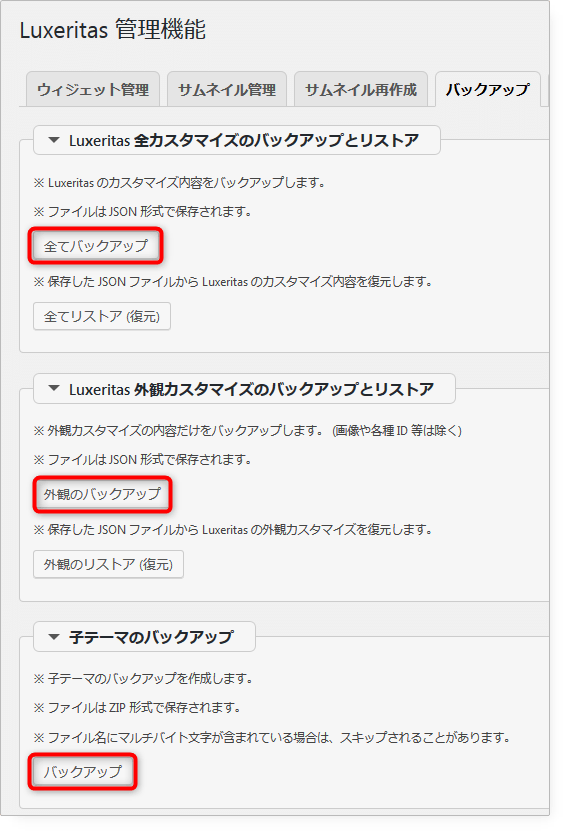
Luxeritas 全カスタマイズのバックアップ
- 「子テーマの編集」で追加した記述以外はすべてバックアップされます。
- バックアップしたファイルは「luxe-customize.json」という名前で保存されます。
Luxeritas 外観カスタマイズのバックアップ
- 外観カスタマイズの内容だけをバックアップします。
- バックアップしたファイルは「luxe-appearance.json」という名前で保存されます。
子テーマのバックアップ
- 子テーマに加えた変更、追加した記述などすべてが保存されます。
- バックアップしたファイルは「luxech.zip」という名前で保存されます。
子テーマのカスタマイズを復元する
開く「Luxeritas」「カスタマイズ」「バックアップ」
それぞれの項目のリストア(復元)から保存したファイルを選択して復元します。
子テーマの「functions.php」を編集する時
functions.php に誤った記述をすると、WordPressが真っ白になって、管理画面が見れないということも起きます。
そんな時は慌てずFTPツールを使ってサイトのディレクトリーにアクセスし
wp-content/themes/luxech/functions.php
上記ファイルを正しいものと置き換えれば元に戻ります。
あとがき
3つのバックアップがあれば、ルクセリタスの子テーマの復元に関しては安心だと思います!
子テーマのバックアップを使って復元をすると、サイトの見た目は元通りになりますが、管理画面のカスタマイザーを使って変更した内容はそのままなので、外観のバックアップと復元は必ず必要になります。
皆さんも「あっ!」となる前にバックアップを忘れずに。







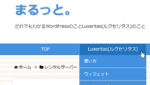

















ディスカッション
コメント一覧
まだ、コメントがありません